中望cad批量導入多張pdf的教程
時間:2023-12-22 14:05:26作者:極光下載站人氣:118
中望cad是一款熱門的二維cad平臺軟件,它憑借良好的運行速度和穩定性,讓用戶可以簡單輕松的完成圖紙的繪制,以此來提高用戶的辦事效率,所以中望cad軟件收獲了大量的用戶群體,當用戶在中望cad軟件中進行圖紙繪制時,想要在導入多張pdf來進行繪制,卻不知道怎么來操作實現,其實這個問題是很好解決的,用戶直接在菜單欄中點擊插入和pdf輸入選項,接著在打開的文件夾窗口中選擇pdf文件后按下打開選項即可成功導入多張pdf,詳細的操作過程是怎樣的呢,接下來就讓小編來向大家分享一下中望cad批量導入多張pdf的方法教程吧,希望用戶在看了小編的教程后,能夠從中獲取到有用的經驗。
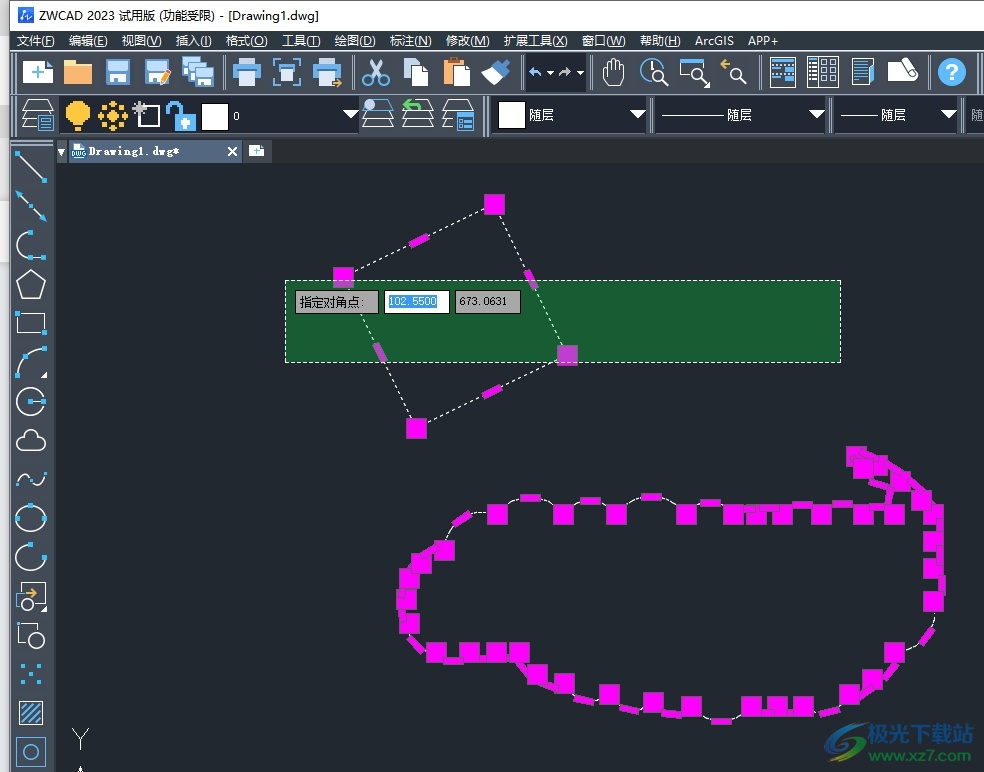
方法步驟
1.用戶在電腦上打開中望cad軟件,并來到圖紙的繪制頁面上來進行設置
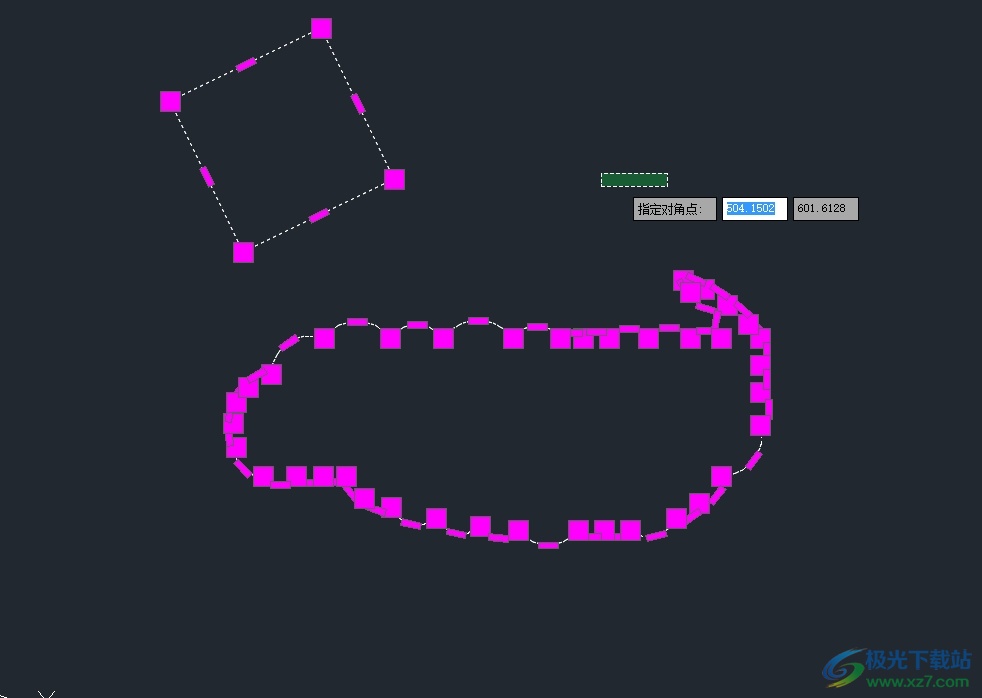
2.接著在頁面上方的菜單欄中點擊插入選項,將會顯示出下拉選項卡,用戶選擇其中的pdf輸入選項
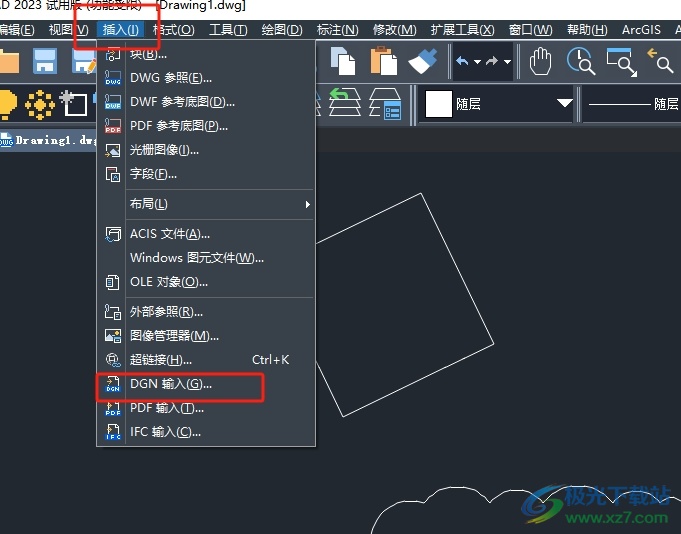
3.在打開的文件夾窗口中,用戶根據自己的需求來選擇pdf文件后,按下右下角的打開按鈕
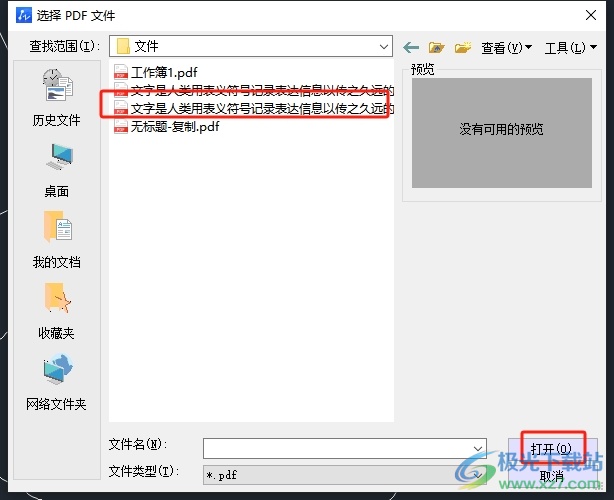
4.這時進入到輸入pdf窗口中,用戶可以看到展示出來的多頁pdf,然后按下右下角的確定按鈕即可解決問題
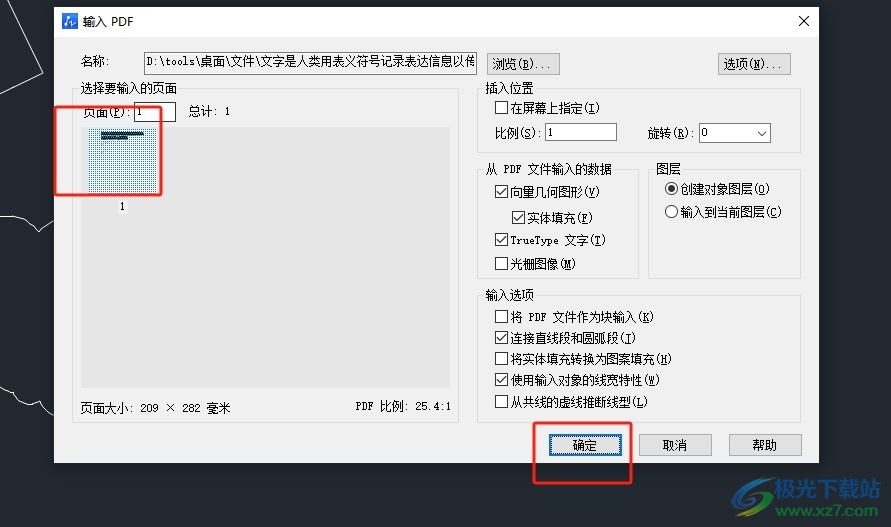
5.如圖所示,用戶回到圖紙頁面上,就可以看到成功顯示出來的pdf內容了
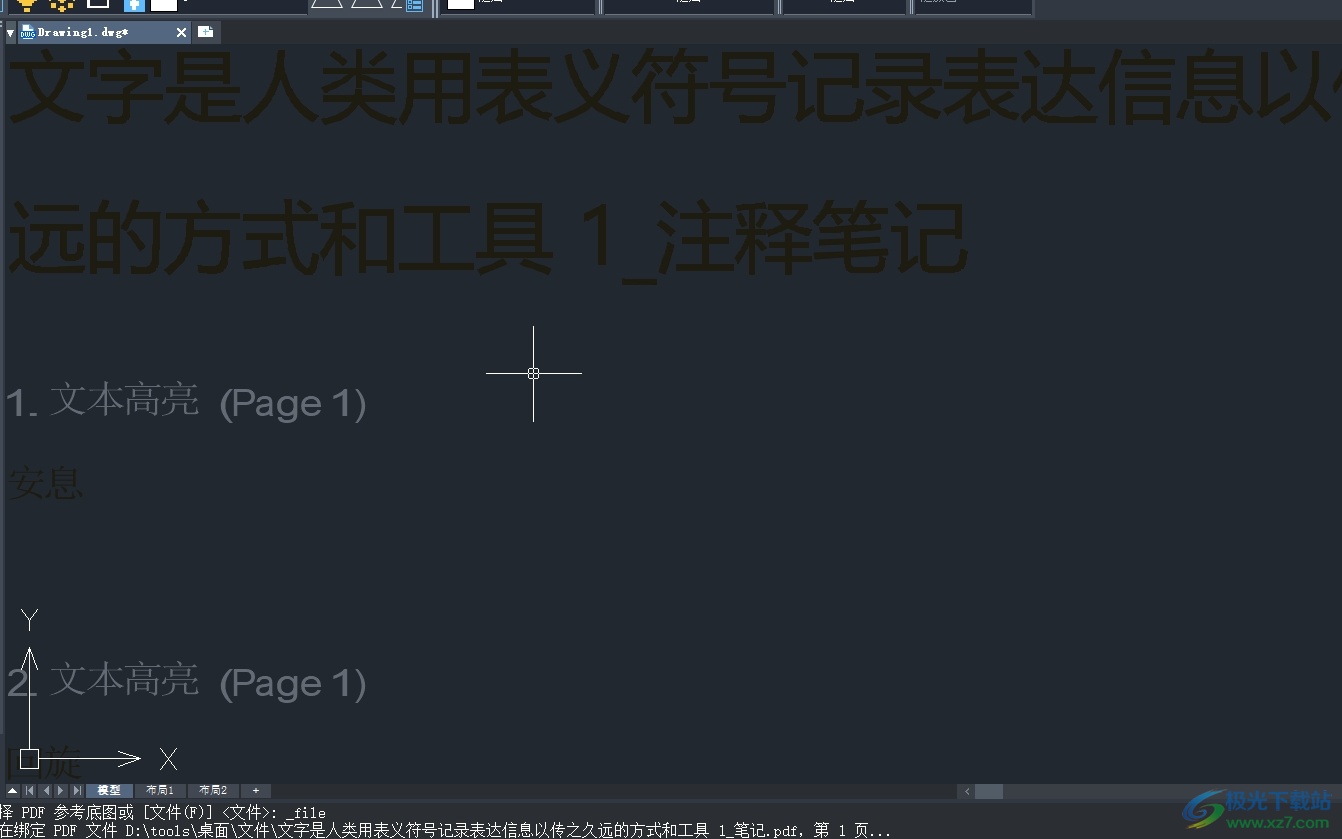
用戶在圖紙上進行繪制時,想要導入多張pdf來一起繪制,這時用戶在菜單欄中點擊插入選項和pdf輸入選項即可解決問題,整個操作的過程是很簡單的,因此感興趣的用戶可以跟著小編的教程操作試試看,一定可以成功批量導入多張pdf文件的。
相關推薦
相關下載
熱門閱覽
- 1百度網盤分享密碼暴力破解方法,怎么破解百度網盤加密鏈接
- 2keyshot6破解安裝步驟-keyshot6破解安裝教程
- 3apktool手機版使用教程-apktool使用方法
- 4mac版steam怎么設置中文 steam mac版設置中文教程
- 5抖音推薦怎么設置頁面?抖音推薦界面重新設置教程
- 6電腦怎么開啟VT 如何開啟VT的詳細教程!
- 7掌上英雄聯盟怎么注銷賬號?掌上英雄聯盟怎么退出登錄
- 8rar文件怎么打開?如何打開rar格式文件
- 9掌上wegame怎么查別人戰績?掌上wegame怎么看別人英雄聯盟戰績
- 10qq郵箱格式怎么寫?qq郵箱格式是什么樣的以及注冊英文郵箱的方法
- 11怎么安裝會聲會影x7?會聲會影x7安裝教程
- 12Word文檔中輕松實現兩行對齊?word文檔兩行文字怎么對齊?

網友評論